macOS Mojave har et problem med slørede skrifttyper. Det vises muligvis ikke på alle enheder, der er i stand til at køre Mojave, men det er meget sandsynligt, at ældre Mac-computere kan lide af det. Det har at gøre med fontudjævning, der er deaktiveret som standard. Det kan, eller måske ikke, at skrifttypen på din Mac ser bedre ud. Hvis du ser slørede skrifttyper på macOS Mojave, betyder det, at du skal aktivere fontudjævning. Sådan kan du gøre det og rette uskarpe skrifttyper på macOS.
Fix slørede skrifttyper
For at løse uskarpe skrifttyper på macOS, kan du gøre detaktiver enten fontudjævning igen, eller du kan gøre teksten tykkere på dit system. Enten eller begge kan være påkrævet for at gøre skrifttypen lettere at læse. Du har brug for administratorrettigheder for at gøre dette.
Skift skrifttykkelse
Åbn terminal og kør følgende kommando. Noter nummeret i slutningen af kommandoen.
Du kan erstatte numrene med 0, 1, 2 og 3. Værdien 0 deaktiverer naturligvis tykkelsen, der anvendes på en font. Værdierne 1 - 3 angiver, hvor meget tykkere skrifttypen er. 1 anvender den mindste bit tykkelse, mens 3 er dens højeste værdi.
Det er bedst at prøve alle tre værdier for at se, hvad der fungerer bedst for dit system.
defaults -currentHost write -globalDomain AppleFontSmoothing -int 1

Når du har kørt kommandoen, skal du enten logge ud og logge ind på din Mac eller genstarte den.
Aktivér fontudjævning
Ovenstående metode fungerer muligvis ikke, eller der kan stadig være plads til forbedringer, i hvilket tilfælde du kan aktivere fontudjævning på Mojave igen.
Åbn terminal og kør følgende kommando. Igen har du brug for administratorrettigheder for at køre denne kommando.
defaults write -g CGFontRenderingFontSmoothingDisabled -bool NO
Genstart dit system, eller log ud og log ind igen. Skrifttyperne på dit system skal se meget bedre ud. Følgende er, hvordan skrifttypen ser ud på en MacBook Air (begyndelsen af 2015) med fontudjævning aktiveret, og skrifttykkelsen indstillet til 1.
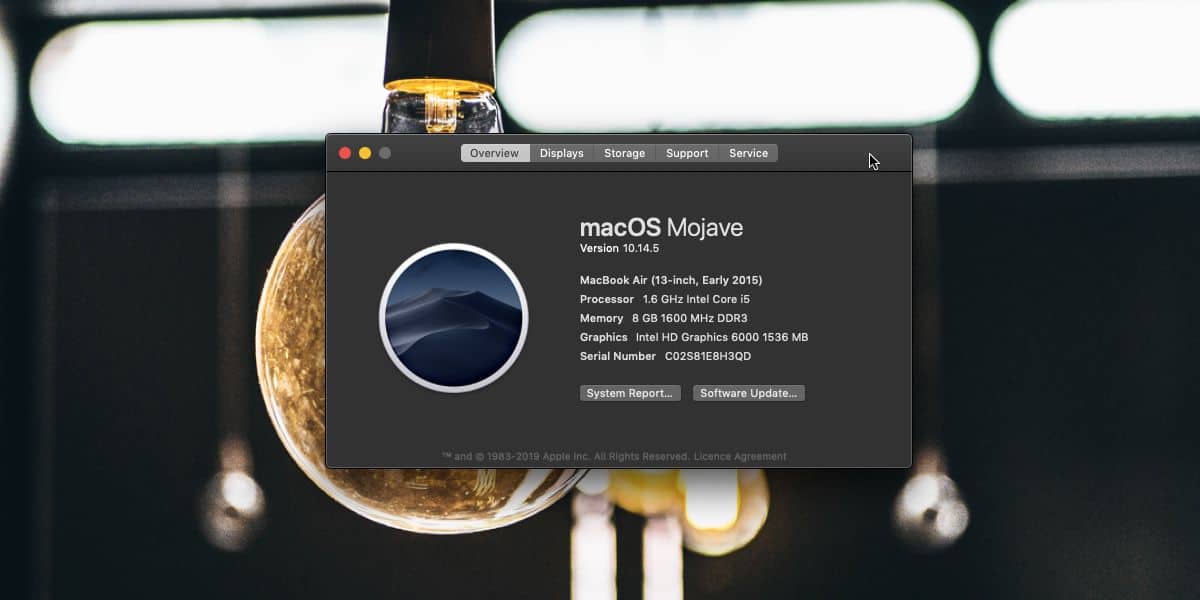
Dette problem opstår på ældre Mac'er, der ikke gør dethar en nethindeskærm. Hvis du bruger en MacBook eller endda en iMac, der har en retina-skærm, men du har tilsluttet en anden, ekstern skærm til den, kan du stadig opleve problemet.
En simpel måde at omgå dette på, hvis du har et nethindeskærm, er kun at bruge nethindeskærme med det. Hvis din Mac ikke har en nethindeskærm, er ovenstående muligvis den eneste løsning, der findes.
Windows 10 har også et sløret tekstproblem, selvom Microsoft nu proaktivt forsøger at løse problemet.













Kommentarer